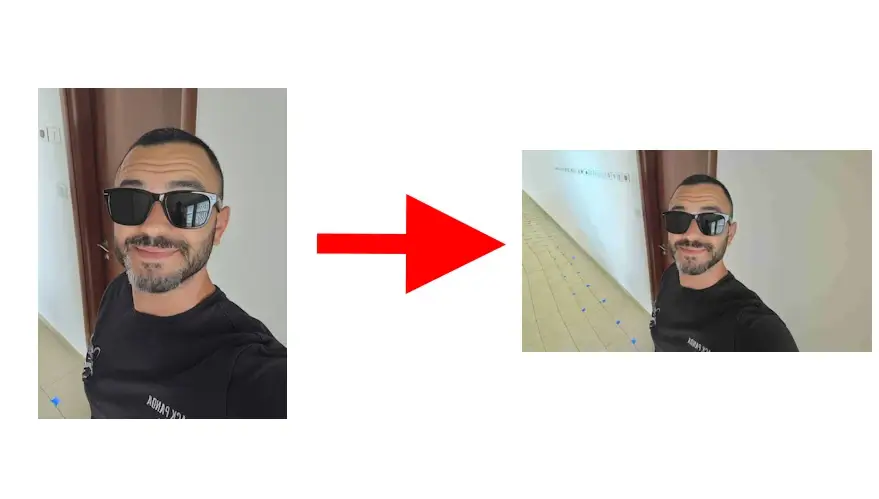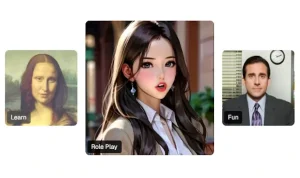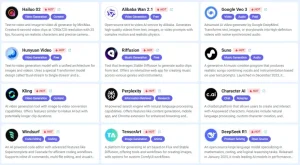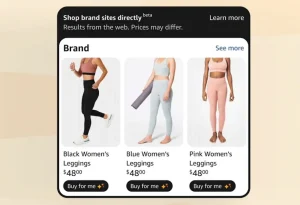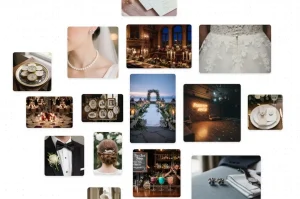בעולם שבו לתמונות יש תפקיד מרכזי בעולם הדיגיטלי והפיזי, יש חשיבות רבה לכלי AI שיודע להפוך תמונות אנכיות לאופקיות בצורה חכמה ואסתטית.
לא כל תמונה שצולמה עם הסמארטפון במצב אנכי מתאימה לשימוש במצגות, סרטונים ואתרי אינטרנט. כלי כזה חוסך זמן עריכה, מונע פגיעה באיכות התמונה ומאפשר התאמה יצירתית של הקומפוזיציה, תוך שמירה על האלמנטים החשובים בתמונה והשלמה חכמה של הרקע. הטכנולוגיה הזו לא משרתת רק צלמים ויוצרי תוכן, אלא גם אנשי שיווק, מעצבים גרפיים ואפילו משתמשים רגילים שאין להם ניסיון בתחום.
הכלי AI Expand Image
אתר insMind שהוזכר אצלנו כבר בעקבות כלי AI אחר שהוא מציע, שמאפשר לכם להפוך את עצמכם לדמות אנימה, לא מפסיק להפתיע, והפעם עם כלי AI שמרחיב תמונות בקליק.
הכלי החכם שנקרא AI Expand Image, יודע להרחיב בקלות את הגודל, רקע ויחס גובה-רוחב של תמונות בצורה כזאת שלא תרגישו שלפני רגע, התמונה הייתה אנכית.
בעזרת הכלי הזה, משתמשים יכולים להרחיב פורטרטים, להוסיף שטח לתמונות של מוצרים או להוסיף מסגרות לתמונות תוך שניות. הממשק הנוח והידידותי לשימוש מאפשר לבחור את גודל ההרחבה והיחס הרצוי, והאלגוריתמים המתקדמים של הכלי משלימים את האזורים החסרים בתמונה בצורה טבעית, בלי שתצטרכו להסתבך עם כל מיני הנחיות מורכבות ובלי להשתמש בפוטושופ.
איך מרחיבים תמונות באמצעות AI Expand Image ?
ראשית כל, יש להיכנס לעמוד הרשמי של הכלי AI Expand Image.
בעמוד של הכלי, לחצו על הלחצן 'Upload a photo' או גררו תמונה מהמחשב לחלונית ההעלאה.
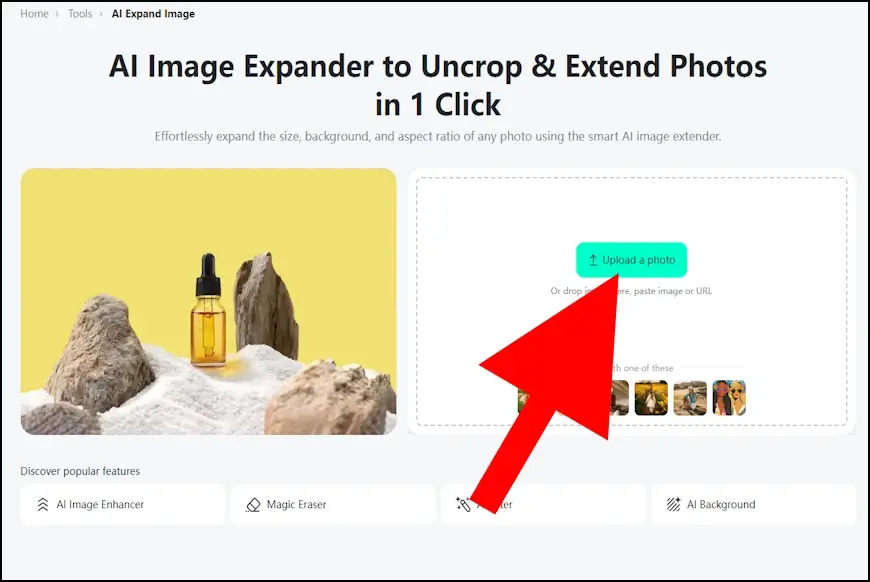
כעת, בחרו תמונה שצולמה במצב אנכי, שאותה תרצו להרחיב.
לאחר מכן, תועברו לחלון חדש ובו תצטרכו לבחור את היחס גובה-רוחב החדש של התמונה: 1:1, 16:9, 9:16, 4:3, 3:4, 2:1, 1:2.
אם אתם רוצים לקבל תמונה אופקית קלאסית, בחרו באפשרות 16:9.
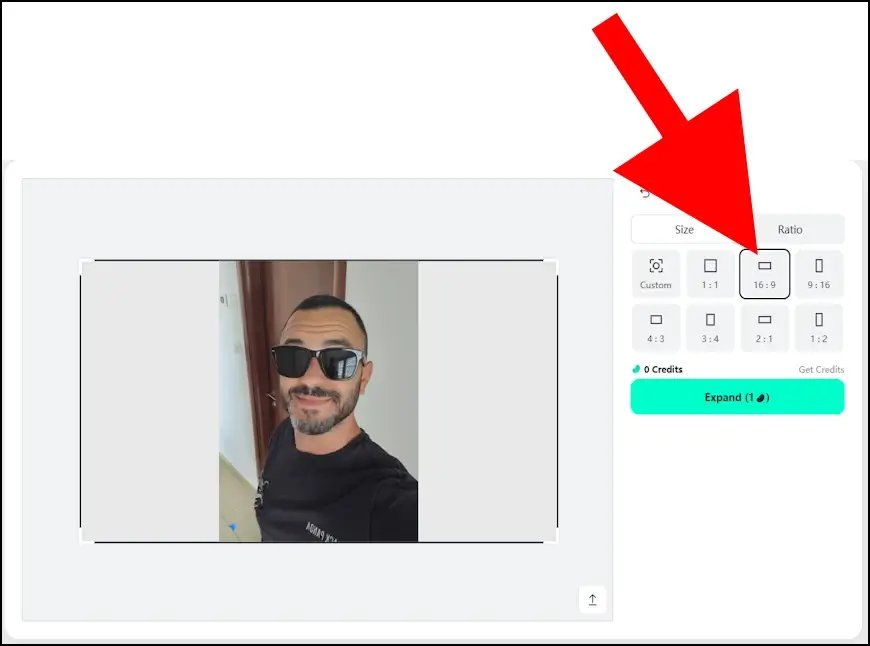
לחצו על לחצן ה- 'Expand' כדי שהכלי יתחיל בתהליך ההרחבה.
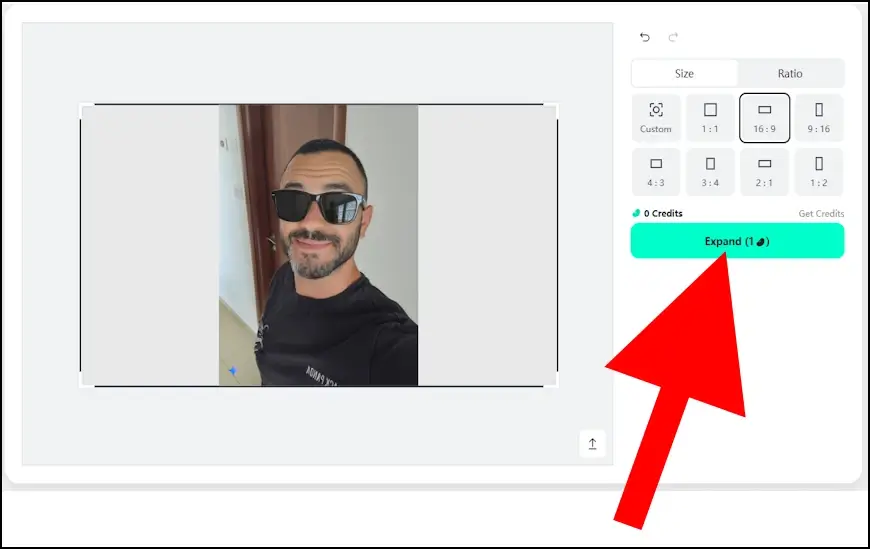
הערה: תצטרכו "לשלם" לכלי קרדיטים, כדי שהוא יתחיל לעבוד. אם אין לכם, תצטרכו להשיג אותם על ידי צפייה בפרסומות.
בחלון שנפתח, לחצו על לחצן ה- 'Watch Ads' כדי לצפות בפרסומת. לאחר הצפייה, תקבלו את הקרדיטים המגיעים לכם.
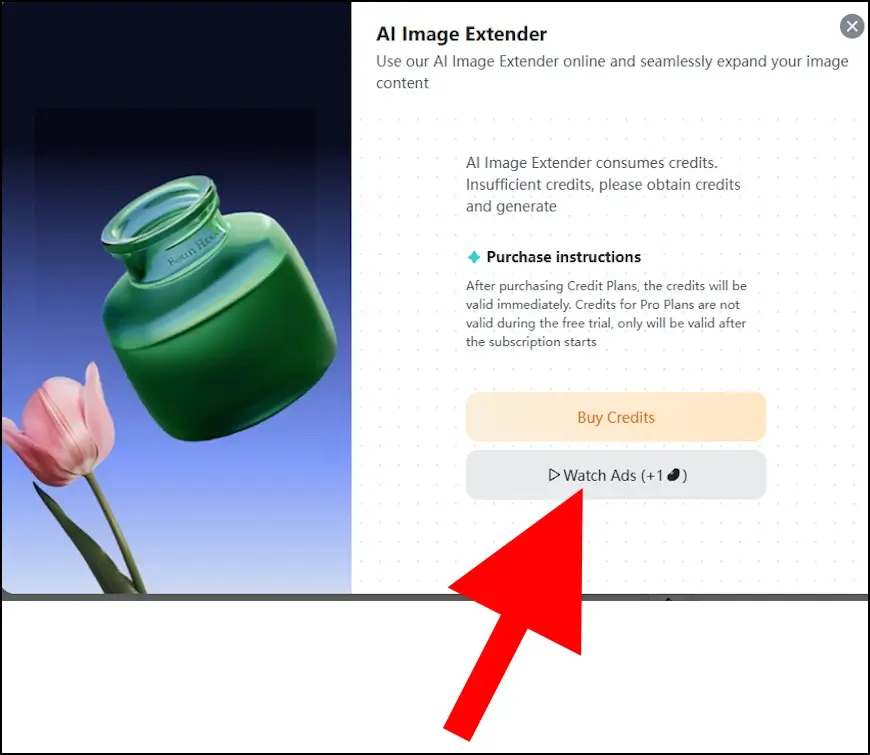
לאחר שהפרסומת תסתיים, תועברו שוב לחלון שבו מוצגים היחסי גובה-רוחב. לחצו שוב על לחצן ה- 'Expand' כדי שהכלי יתחיל בתהליך ההרחבה.
לאחר שהוא יסיים להפוך את התמונה האנכית לאופקית, הוא יציג בפניכם את התמונה החדשה.
אם לא אהבתם את התמונה, תוכלו ללחוץ על לחצן ה- 'Regenerate' כדי שהכלי ייצור תמונה שונה. קחו בחשבון, שתצטרכו קרדיטים נוספים עבור התהליך הזה.
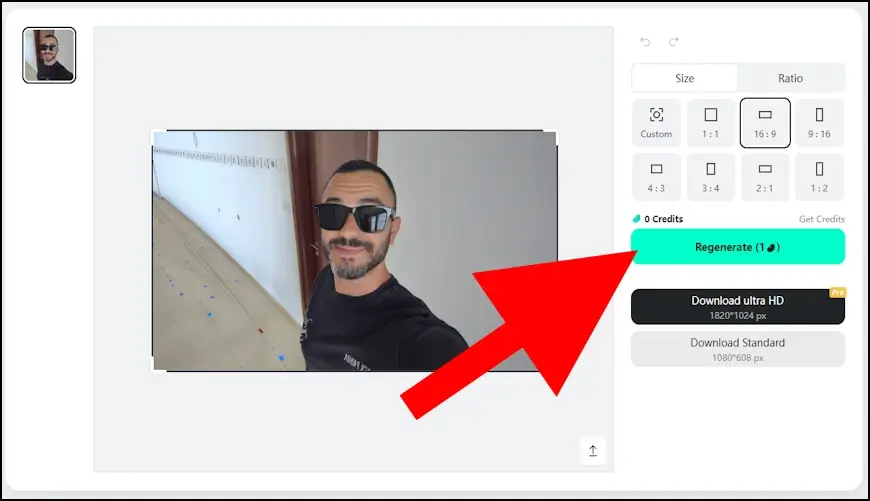
אם אהבתם את התמונה שהתקבלה, לחצו על הלחצן 'Download Standard' כדי להוריד את התמונה למחשב או לסמארטפון.
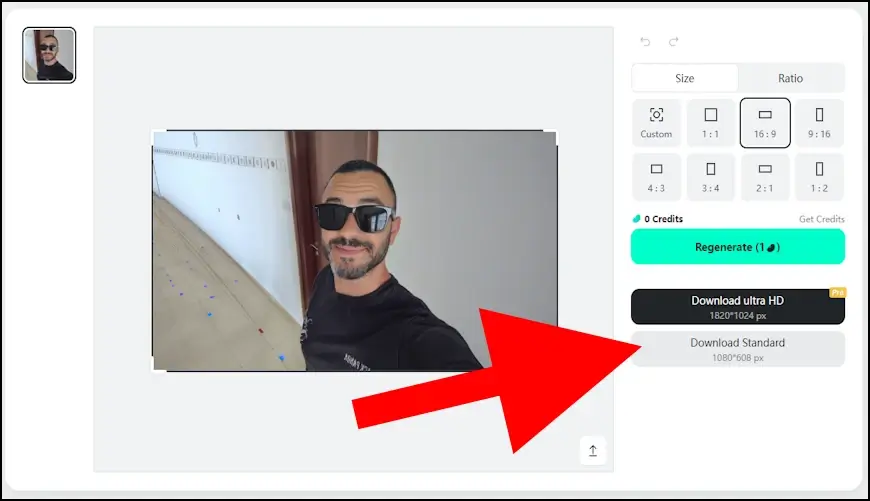
מדריך וידאו לכלי AI Expand Image
תוכלו להשתמש בתמונה בתכנים שאתם יוצרים, רק לפני כן, מומלץ לקרוא את תנאי השימוש של האתר.